
では、アクセスガイドを有効にした後でも、ユーザーが iPhone 上の他のコンテンツにアクセスできる場合はどうすればよいでしょうか?それとも、iPhone のアクセスガイド付きトリプルクリックが機能せず、ボタンを押しても iPhone の画面がオフになるだけですか?
iPhone のアクセスガイドが機能しないときに適用できるさまざまな解決策を見てみましょう。
アクセスガイドに欠陥があるためにアクセスガイドが機能しないと考える前に、まず設定を確認することをお勧めします。ホームボタンまたはサイドボタンをトリプルクリックしてアクセスガイドを有効にできる場合は、そうしてから、もう一度トリプルクリックしてオプションにアクセスし、カスタマイズした設定を確認してください。
たとえば、タッチがオンになっていると、開いているアプリ内のコンテンツを他の人が探索できるようになります。問題を解決するには、「タッチ」をオフに切り替えます。
ユーザーに何も入力させたくない場合は、ソフトウェア キーボードをオフに切り替えます。アクセスガイドセッションが自動的に終了しないようにするには、時間制限をオフに切り替えます。

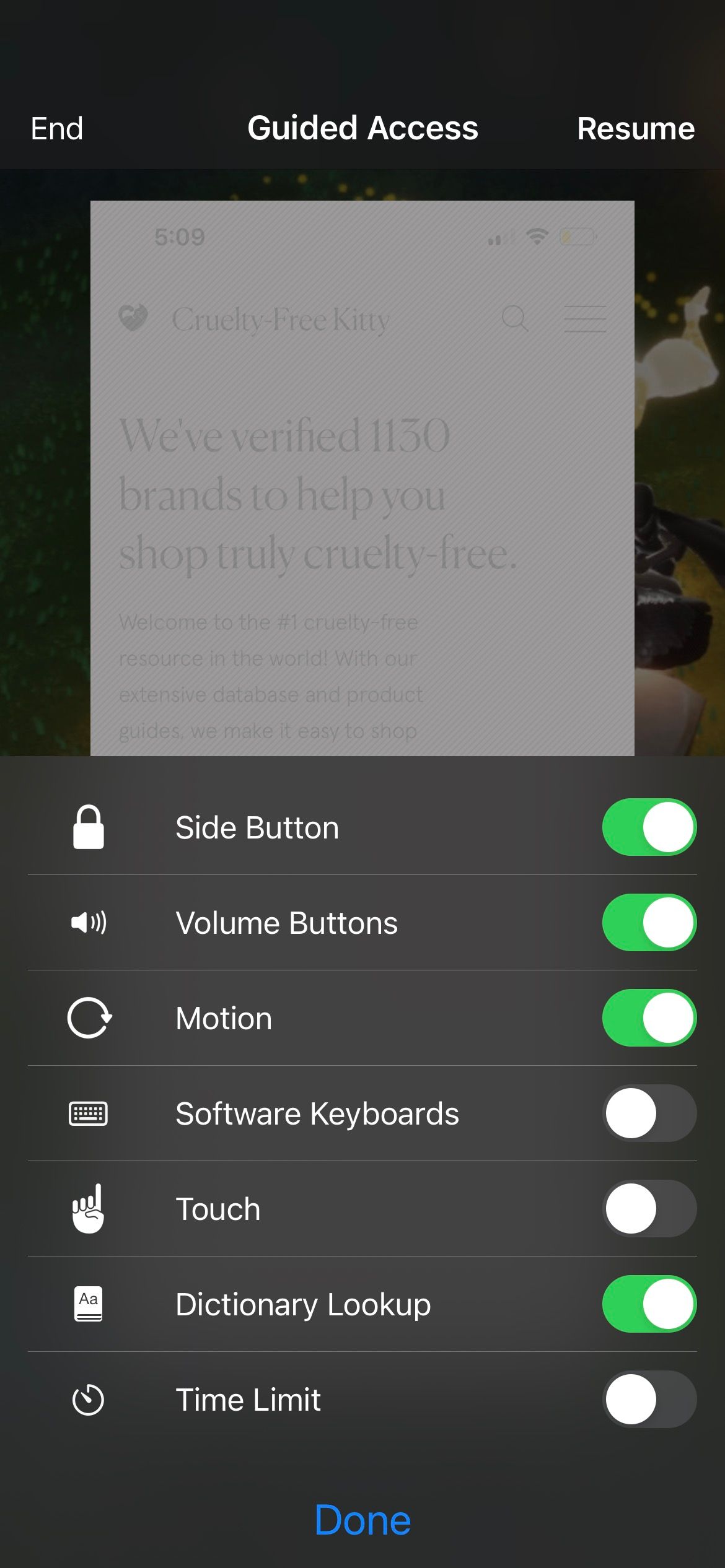
アクセスガイドのトリプルクリックが機能しない場合、最初の方法はおそらくあなたの状況には当てはまりません。この場合、[設定] > [設定] に進む必要があります。アクセシビリティ >ガイド付きアクセス。アクセスガイドをオフにして、再度オンに切り替えます。
トリプルクリックの問題は単なるランダムな不具合である可能性があるため、非常に簡単です。その後、目的のアプリに移動し、通常どおりホームボタンまたはサイドボタンをトリプルクリックすると、アクセスガイドが再び動作し始めるはずです。
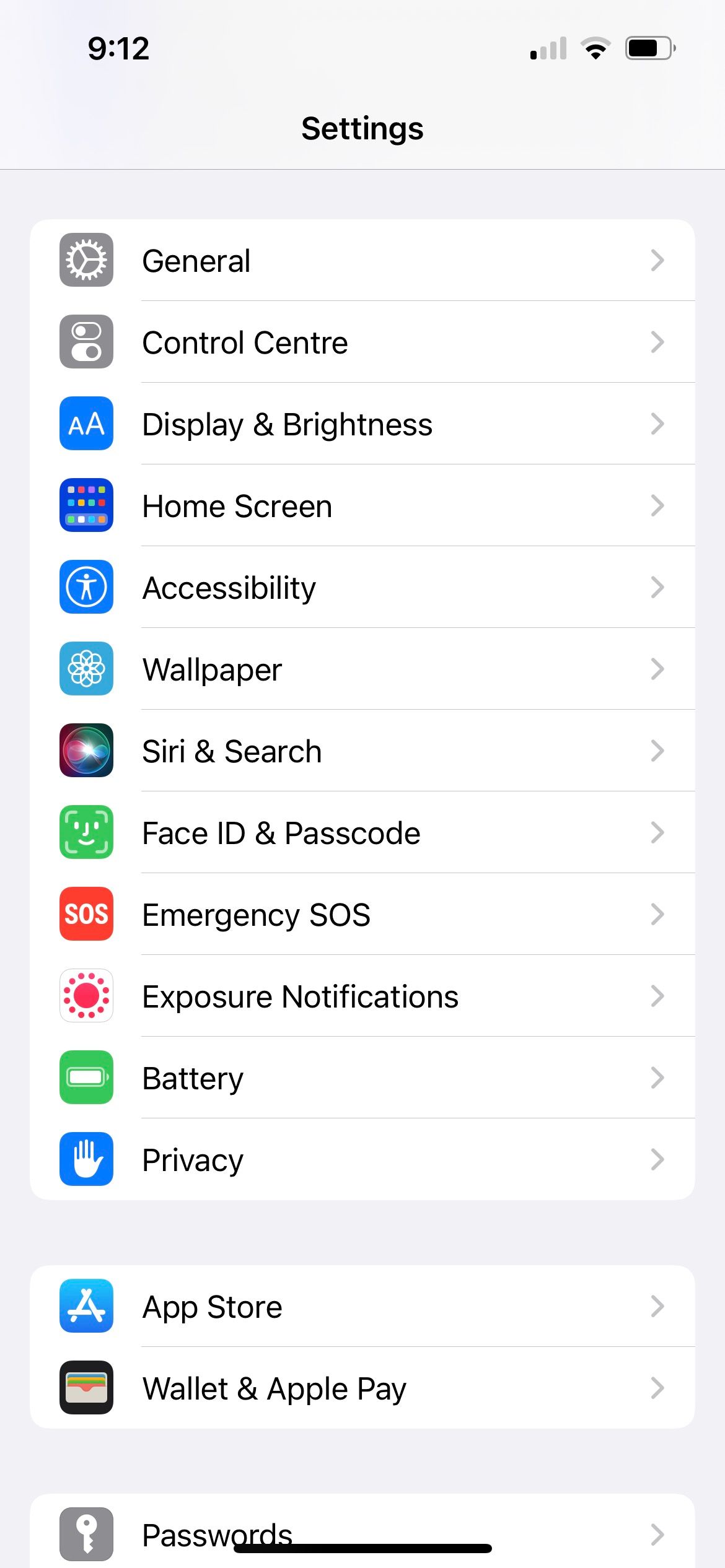

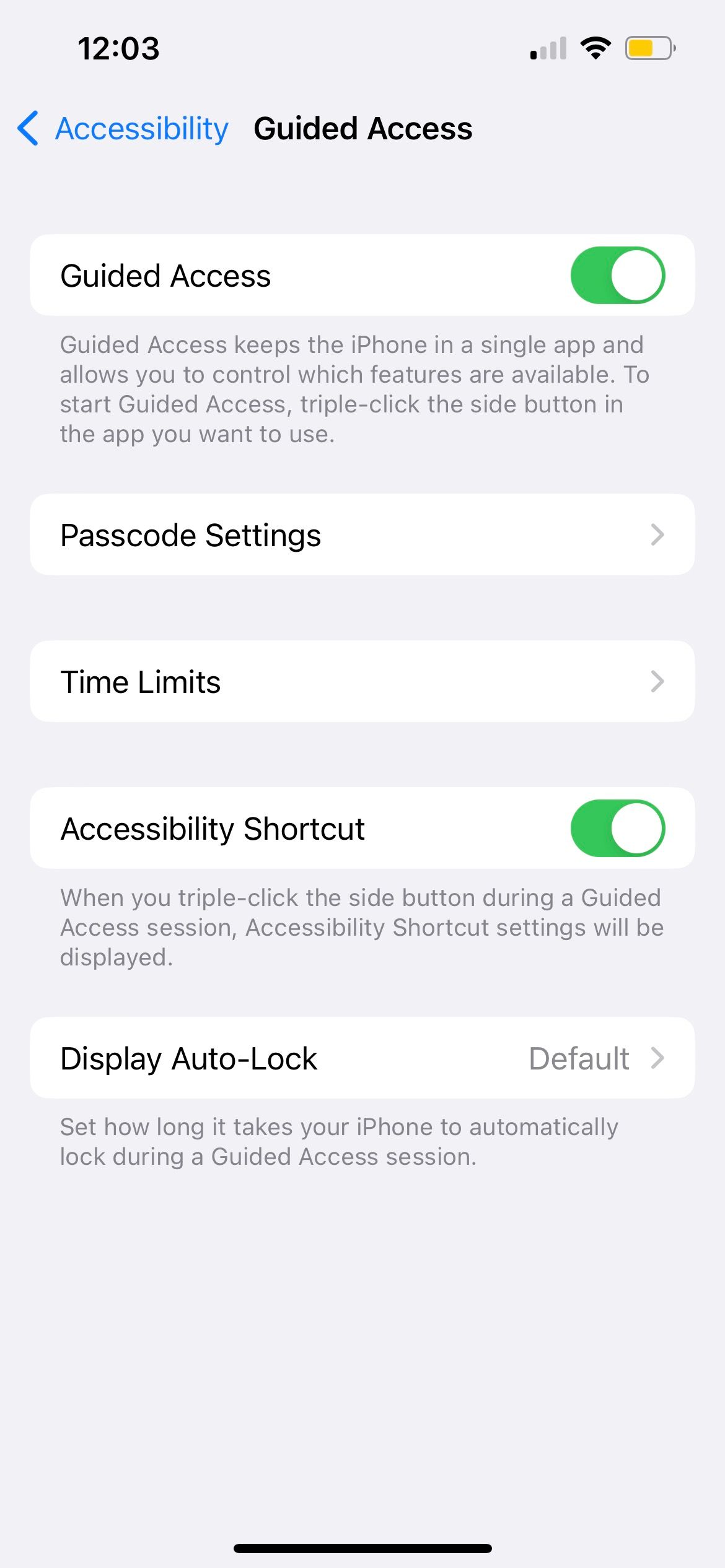
次の解決策は、iPhone をソフト リセットすることです。この手順は強制再起動とも呼ばれます。スマートフォンを再起動するとほとんどの問題が解決され、このような技術的な問題に対する頼りになる解決策となる理由はいくつかあります。
iOS のアップデートには、バグ修正やパフォーマンスの改善が含まれることがよくあります。したがって、iOS を最新バージョンに更新していることを確認することで、iPhone のアクセスガイドの問題を解決できます。
[設定] > [設定] に進みます。一般 > [ソフトウェア アップデート] を使用して、デバイスにアップデートがあるかどうかを確認します。

最近の iOS アップデート後にアクセスガイドが機能しないことに気付いた場合のみ、問題はアップデート自体が原因である可能性があります。皮肉なことに、新しいアップデートには他の予期せぬバグが含まれる場合があります。
したがって、アクセスガイドが不可欠な機能であると感じる場合 (たとえば、お子様の携帯電話やタブレットの使用を制限するためにアクセスガイドを頻繁に使用する場合)、問題を解決するために古いバージョンの iOS にロールバックすることを選択できます。
iPhone のアクセスガイドがまだ機能しない場合、試せる最後の解決策は、iPhone のすべての設定をリセットすることです。 [設定] > [設定] に移動します。一般 > iPhone の転送またはリセット >リセット >すべての設定をリセットします。
この手順により、iPhone のすべての設定がデフォルトの状態に復元されます。上記の手順に注意深く従って正しいボタンをタップする限り、iPhone 上のデータが削除されることはありませんのでご安心ください。


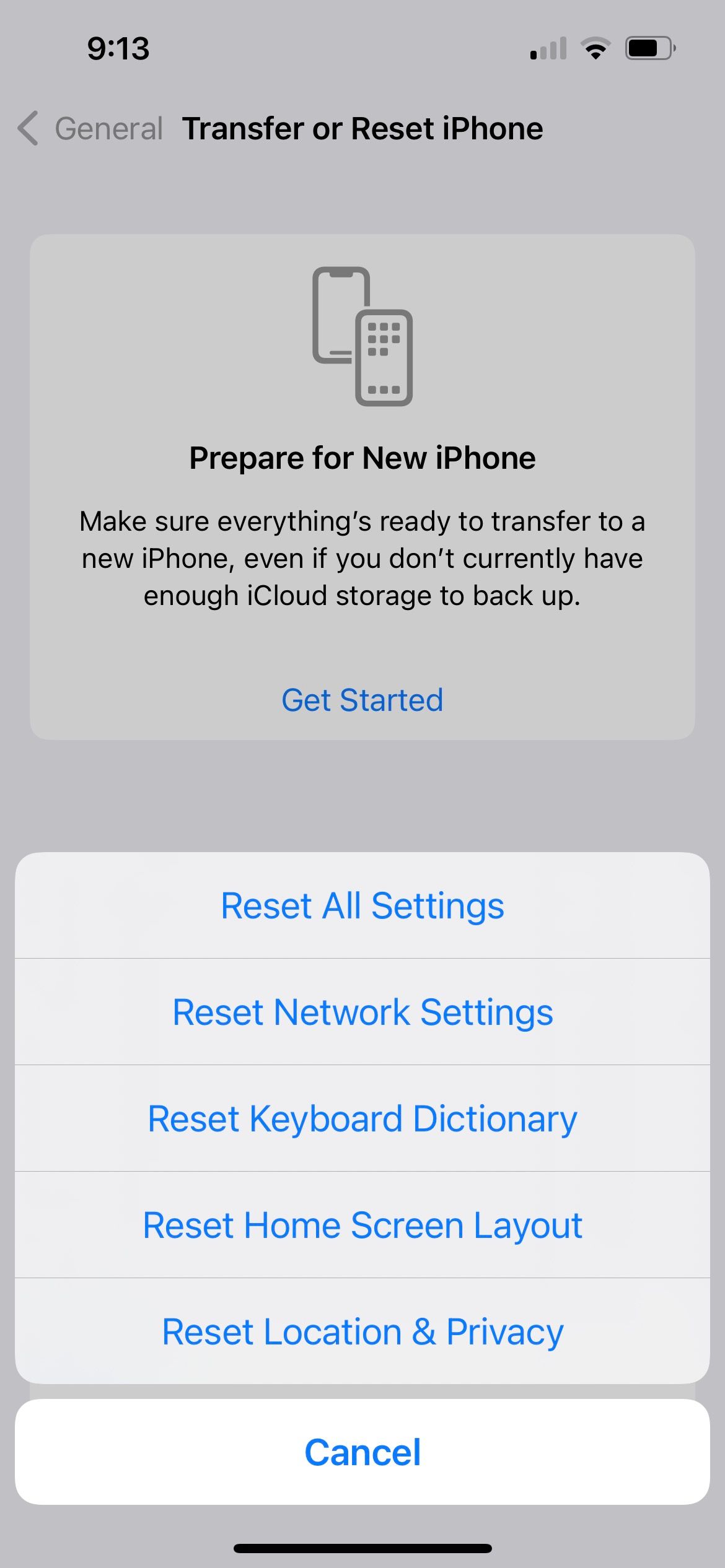
ガイド付きアクセスを利用すると、ユーザーがデバイスを使用しているときに表示される内容を簡単に制御できます。
アクセスガイドが機能しない場合は、まず設定が正しくカスタマイズされていることを確認してください。ただし、問題の原因がアクセスガイドのトリプルクリックにある場合は、他の解決策を適用してみてください。そうすれば、iPhone でこの機能が再び機能し始めるはずです。
以上がiPhone でガイド付きアクセスが機能しない場合の 6 つの解決策の詳細内容です。詳細については、PHP 中国語 Web サイトの他の関連記事を参照してください。